ネットワークが繋がらないといって慌てる必要はありません
スポンサーリンク
ネットワークが繋がらないのには原因があります
社内で、お客様先で、自宅で、ネットワークに繋がらなかった経験をしたことがある人は多いのではないでしょうか。そんな時に慌ててしまうと解決しません。繋がらない原因に「なんとなく」はあり得ませんので、一つずつ調べていく事で必ず解決するものです。
ネットワークの経路をチェック
ネットワークの構成が分かっていると、チェックも容易になってきます。例えば、ルーターから延びたLANケーブルが、どのHUBに繋がって自分の元に来ているのか、HUB毎のグループで同じ現象が起こっていないかをチェックして、そのパソコンだけの現象か、HUBが繋がっているグループ共通の現象かを特定することも出来ますので、ネットワークの構成がどのようになっているかを図に書いて把握しましょう。
コマンドプロンプトでIPチェック
ネットワークが繋がらない場合、ルーターのIPアドレスや、サーバーのIPアドレスに信号が届いているかのチェックをします。
IPCONFIGコマンド
コマンドプロンプトを起動します。スタートの中のアクセサリーの中、若しくは検索窓で「cmd」と入力してEnter。起動したプロンプトに、「ipconfig」と入力してEnterして下さい。
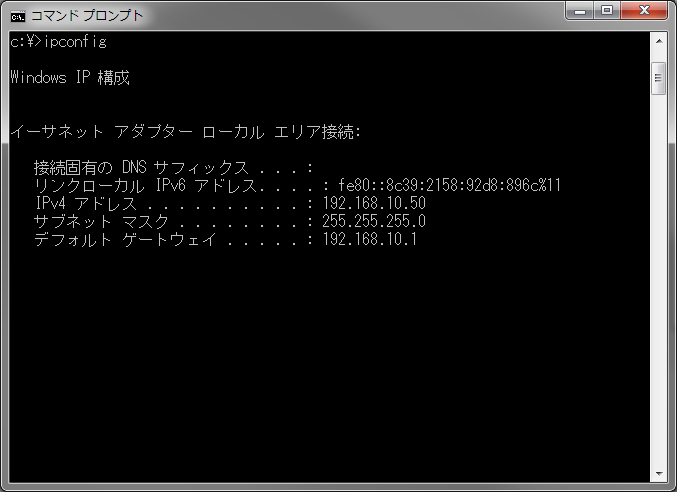
出力された「デフォルトゲートウェイ」がルーターの場合が多いと思います。そのIPアドレスをメモして下さい。
と、その前に!
自分のIPアドレスに不自然な点はありませんか?そこの環境は固定IPなのか自動取得なのか、把握していますか?仮に自動取得(DHCP)だとして、周りにPCが5台しかないのに、自分のIPの最後(ホスト部)が100番台など、不自然なIPの場合は、固定している可能性もあるので、そこを疑いましょう。
PING(ピン)コマンド
問題ない場合は、続けてコマンドプロンプトに「ping (IPアドレス)」IPアドレスはデフォルトゲートウェイのIP(この例では、192.168.10.1)を入力してEnterします。
スポンサーリンク

正常であれば、画像のように「0%の損失」になっているはずです。

もし、上画像のように同じ0%損失なのに到達していないとしたら、何かに阻まれているか、物理的に繋がっていない可能性がありますので、HUB廻りのLANケーブルの状態を確認後、ソフトウェアのチェックへ進んで下さい。
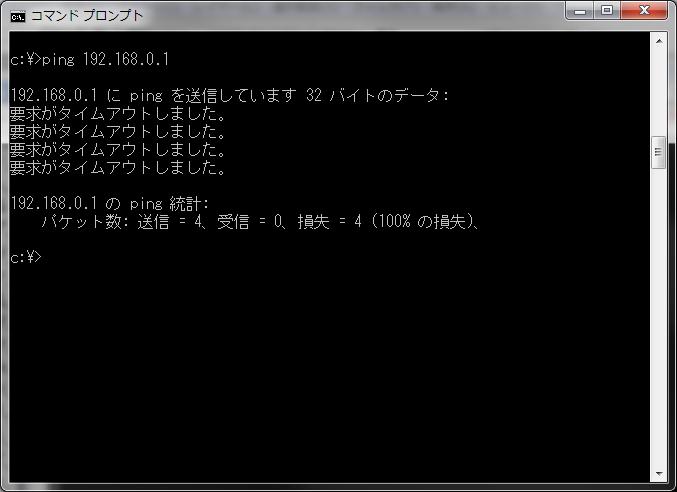
応答の結果が、100%の損失(送信4に対して受信0)の場合、IPアドレスのセグメント部分(左から3つ目の0)が違っている可能性があります。再度IPアドレスのチェックをしてください。
ソフトウェアの設定をチェック
もし、上記がクリアになっていて、インターネットには繋がるのにネットワークが見えない場合や、特定のパソコンだけネットワーク上に見えてこない場合は、「Windowsファイアーウォール」か「ウイルス検知ソフト」を疑います。疑わしい所は同時に一時的にセキュリティを全て「OFF」にしてチェック。繋がる場合はどちらかを「ON」にしてチェック。特定できたら、ネットワークの例外にローカルネットワークを設定してください。
まとめ
いかがでしたか?
消去法で少しずつ絞り込んでいくのが、ネットワークトラブル解決の近道になりますので、落ち着いて順番に見つけていきましょう。
スポンサーリンク
